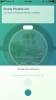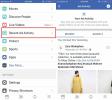IOS operētājsistēmā kā noklusējuma ievades metodi izmantojiet uz žestiem balstītu skārienpaliktņa tastatūru
Diskusijai par jebkuras platformas tastatūru, kas balstīta uz žestiem, jābūt nepilnīgai, nepieminot slaveno Swype. Lietotne ir ļoti populāra operētājsistēmā Android un pat baudīja īsu iOS klātbūtnes periodu, izmantojot Sidiju. Tagad iPhone tālruņu īpašniekiem tomēr nav viegli iegūt tastatūru, kuras pamatā ir šāda veida slīdņa ievades metode. Varat izmantot savas trešās puses lietotnes, piemēram TouchPal un Ceļa ievade, taču nekad nav ērti to ierakstīt atsevišķā lietotnē, pirms to nokopēt uz faktisko galamērķi. Katru reizi, kad App Store tiek izlaista tāda lietotne kā TouchPal, lietotāji vienmēr domā, vai viņi kādreiz saņems kniebienu, kas integrē uz žestiem balstītu tastatūru ar iOS. Ja jūs kādreiz esat vēlējies rakstīt tekstus, piezīmes, e-pastus un gandrīz jebko citu savā iPhone tālrunī, izmantojot Kā TouchPal kā noklusējuma tastatūra, Cydia veikalā tagad ir kniebiens, kas ļauj to izdarīt. Faktiski šis TouchPal kniebiens jau kādu laiku atrodas jailbreak veikalā, bet tikko ir izmetis savu beta tagu un lieliski darbojas gan iOS 5, gan iOS 6.


Ja jūs lasāt ķīniešu valodu, jums nebūs problēmu konfigurēt TouchPal, taču, ja nevarat, jāveic nedaudz papildu pūļu. TouchPal kniebiens nāk ar lielu daudzumu iespēju, un tam pat ir sava SpringBoard ikona. Tomēr visa lietotnes izvēlne ir ķīniešu valodā, tāpēc mums nav ne jausmas, par ko tā ir domāta. Par laimi, tomēr, lai iestatītu TouchPal kā noklusējuma tastatūru, nav ar to jādomā.
Pēc tā instalēšanas ierīcē TouchPal nepieciešama atkārtota palaišana, nevis atkārtota atjaunošana. Kad iPhone ir atkal ieslēgts, ekrānā ir pieejama jauna lietotne TouchPal. Vienkārši ignorējiet šo lietotni (nedomājiet par nevienu no opcijām tajā, ja nezināt, ko viņi saka), un rīkojieties šādi:
- Palaidiet lietotni Akciju iestatījumi.
- Sadaļā “Vispārīgi” dodieties uz izvēlni “Tastatūra”.
- Ierīcei jāpievieno jauna tastatūra. Dodieties pieejamo valodu saraksta beigās, līdz esat nonācis pie iespējām, kas sākas ar “TouchPal”.
- Atlasiet “TouchPal (angļu valodā)” un aizveriet lietotni Iestatījumi.
- Dodieties uz jebkuru lietotni, kas izmanto noklusējuma iOS ievadi (teiksim, piezīmes), un atveriet tastatūru.
- Nospiediet zemeslodes ikonu un pēc tam velciet pa kreisi pāri taustiņiem. Tagad jums vajadzētu redzēt tastatūru, kas ir līdzīga tai, kas parādīta otrajā ekrānuzņēmumā.
- Pārliecinieties, ka blakus atstarpes taustiņam “A” ikona ir zila. Ja tā nav, vienkārši pieskarieties tam vienreiz.
Tagad jūs varat sākt pārvilkt klaviatūru jebkurā lietotnē, lai sāktu rakstīt. Kniebiens, tāpat kā lietotne TouchPal, parādīs joslu ar vārdiem, kas atbilst jūsu žestiem.
Kniebiens ir pieejams bez maksas BigBoss repo. Lai to lejupielādētu, Cidijā vienkārši meklējiet “TouchPal” (automātisko ieteikumu nebūs, tāpēc vienkārši ierakstiet atslēgvārdu un nospiediet meklēšanu). Nepieciešamais kniebiens ir otrais, kas tiek parādīts meklēšanas rezultātos, un vārda sākumā ir ķīniešu valoda.
Meklēt
Jaunākās Publikācijas
Kā nomest vilinājumu uz Pokèstop Pokèmon Go
Lure Pokèmonā ir kā vīraks, izņemot tos, kas ir labāki. Lure ir spē...
Pārraidiet savu iPhone ekrānu uz Windows PC vai Mac, izmantojot AirPlay
AirPlay ir Apple patentētais protokols, kas paredzēts jūsu iPhone e...
Kā atrast Facebook reklāmu, uz kuras noklikšķinājāt
Facebook reklāmas jau kopš tā laika ir daudz kritizētas. Ir atklāji...